大神处理win10系统打印网页提示请确认您的电脑是否安装了excel的办法
- 更新日期:2019-10-30 人气:专注于win10系统官网 来源:http://www.vf28.com
今天和大家分享一下win10系统打印网页提示请确认您的电脑是否安装了excel问题的解决方法,在使用win10系统的过程中经常不知道如何去解决win10系统打印网页提示请确认您的电脑是否安装了excel的问题,有什么好的办法去解决win10系统打印网页提示请确认您的电脑是否安装了excel呢?小编教你只需要1、打开浏览器,点击菜单栏上的“工具”或者是齿轮之类的菜单按钮打开菜单,选择“internet选项”; 2、切换到“安全”选项卡,点击下方的“自定义级别”按钮;就可以了;下面就是我给大家分享关于win10系统打印网页提示请确认您的电脑是否安装了excel的详细步骤::
推荐:
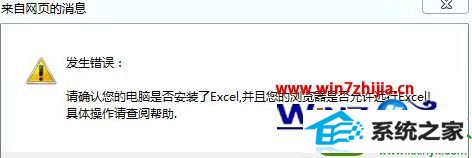
1、打开浏览器,点击菜单栏上的“工具”或者是齿轮之类的菜单按钮打开菜单,选择“internet选项”;
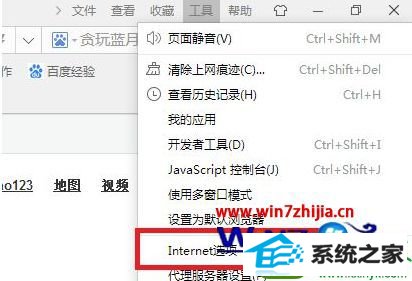
2、切换到“安全”选项卡,点击下方的“自定义级别”按钮;
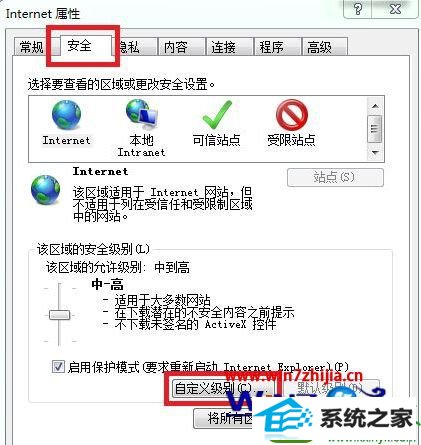
3、在“安全设置--internet区域”中,找到“对未标记为可安全执行的脚本的Activex控件初始化并执行脚本”设置,选择“启用”,点击确定;
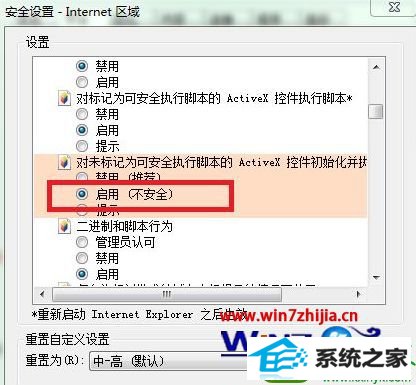
4、之后会弹出警告,点击“是”完成修改;
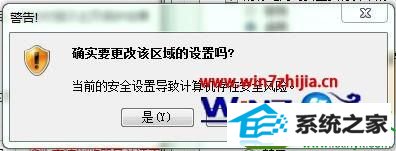
5、返回到上一菜单,上方会显示“您的安全设置导致计算机存在安全风险”。
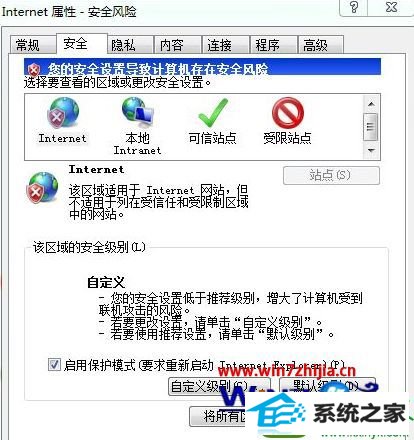
关于win10系统打印网页提示请确认您的电脑是否安装了excel如何解决就给大家介绍到这边了,有遇到这样情况的用户们可以采取上面的方法步骤来解决吧。
相关系统
-
 雨林木风Win10 绝对装机版 2020.08(32位)在不影响大多数软件和硬件运行的前提下,已经尽可能关闭非必要服务,关闭系统还原功能跳过interne.....2020-07-13
雨林木风Win10 绝对装机版 2020.08(32位)在不影响大多数软件和硬件运行的前提下,已经尽可能关闭非必要服务,关闭系统还原功能跳过interne.....2020-07-13 -

番茄花园 ghost win10 64位专业版镜像文件v2019.10
番茄花园 ghost win10 64位专业版镜像文件v2019.10集成了最新流行的各种硬件驱动,几乎所有驱动能自动识别并安装好,首次进入系统即全部.....2019-09-17 -
 电脑公司Win10 64位 青年装机版 2020.06系统在完全断网的情况下制作,确保系统更安全,自动安装驱动、优化程序,实现系统的最大性能,终极.....2020-06-02
电脑公司Win10 64位 青年装机版 2020.06系统在完全断网的情况下制作,确保系统更安全,自动安装驱动、优化程序,实现系统的最大性能,终极.....2020-06-02 -
 电脑公司Win10 多驱动装机版 2020.12(64位)首次登陆桌面,后台自动判断和执行清理目标机器残留的病毒信息,以杜绝病毒残留,集成了最新流.....2020-11-16
电脑公司Win10 多驱动装机版 2020.12(64位)首次登陆桌面,后台自动判断和执行清理目标机器残留的病毒信息,以杜绝病毒残留,集成了最新流.....2020-11-16 -
 新萝卜家园Windows xp 精致装机版 2020.08通过数台不同硬件型号计算机测试安装均无蓝屏现象,硬件完美驱动,该系统具有全自动无人值守安装.....2020-08-02
新萝卜家园Windows xp 精致装机版 2020.08通过数台不同硬件型号计算机测试安装均无蓝屏现象,硬件完美驱动,该系统具有全自动无人值守安装.....2020-08-02 -
 萝卜家园Win10 64位 优化装机版 2020.11未经数字签名的驱动可以免去人工确认,使这些驱动在进桌面之前就能自动安装好,更新和调整了系统优.....2020-10-16
萝卜家园Win10 64位 优化装机版 2020.11未经数字签名的驱动可以免去人工确认,使这些驱动在进桌面之前就能自动安装好,更新和调整了系统优.....2020-10-16